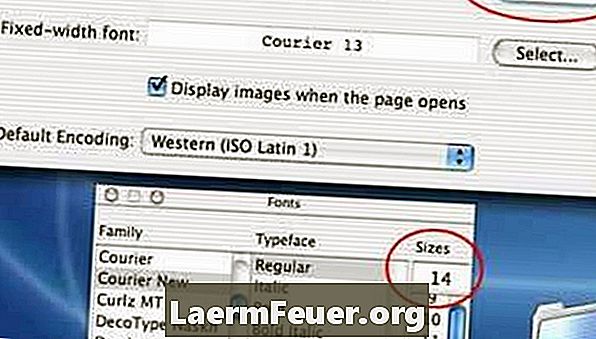Sisu
On mitmeid põhjuseid, miks keegi tahab Maciga surfamise ajal suurendada fondi suurust. Kui peate suurema printimise jätma, sest silmad on pingelised või te otsustate seda teha isikupärastamise eesmärgil, on alati kasulik teada, kuidas kohandada Sellisel juhul, kui soovite veebis vaatamiseks suuremat fonti jätta, peate avama oma brauseri.
Juhised
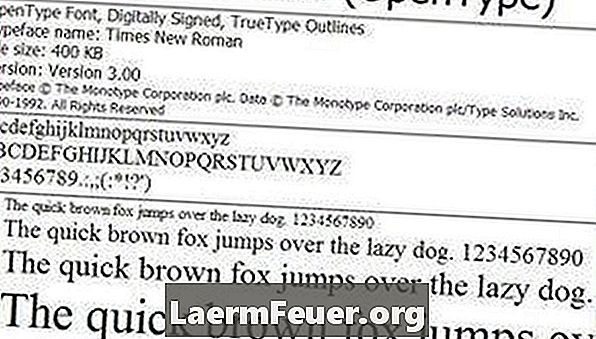
-
Kui kasutate Firefoxi brauserit, avage uus veebileht.
Firefox
-
Klõpsake Firefoxi tööriistaribal nuppu "Firefox"> "Eelistused". See avab akna.
-
Valige vahekaart Sisu. Muutke põhilehekülje vaikesuurust, suurendades suuruskasti numbrit. Allikas muutub automaatselt. Kui sulle ei meeldi teie esimene valik, muutke numbreid, kuni leiate sobiva suuruse.
Mine "Firefox"> "Eelistused"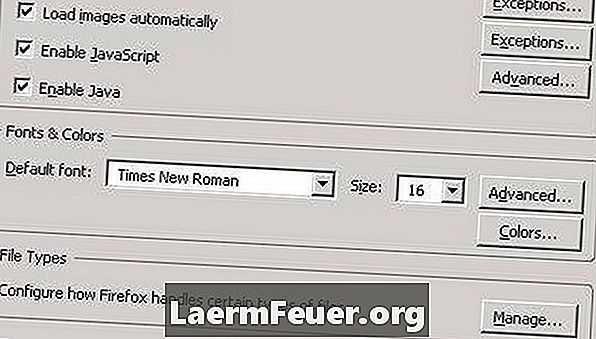
-
Kui kasutate Safari brauserit (mis on Maci vaikebrauser), on protsess sama. Klõpsake Safari tööriistaribal "Safari"> "Eelistused".
Safari
-
Aknas "Eelistused" valige ikoon "Välimus". Klõpsake baari "Standardfont" kõrval nuppu "Vali". See avab väikese akna, millel on erinevad fondi eelistused.
Minge "Safari"> "Eelistused"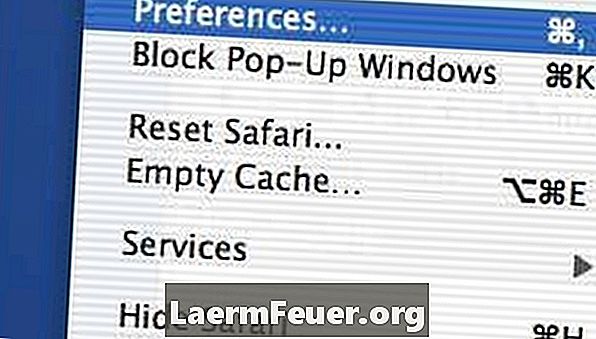
-
Valige soovitud numbri klõpsates soovitud suurus. Teie valikud ulatuvad väikestest üheksast punktist kuni hiiglaslikuni 288. Kui olete uue valiku teinud, muutub brauseris avatud lehekülgede allikas. Proovige valikuid, kuni leiate oma Maci suurusele sobiva eelistuse.
Proovige erinevaid võimalusi